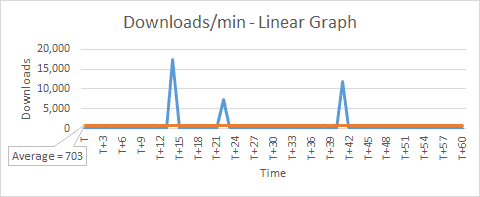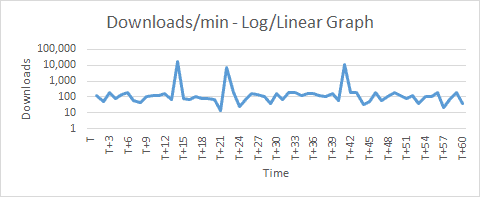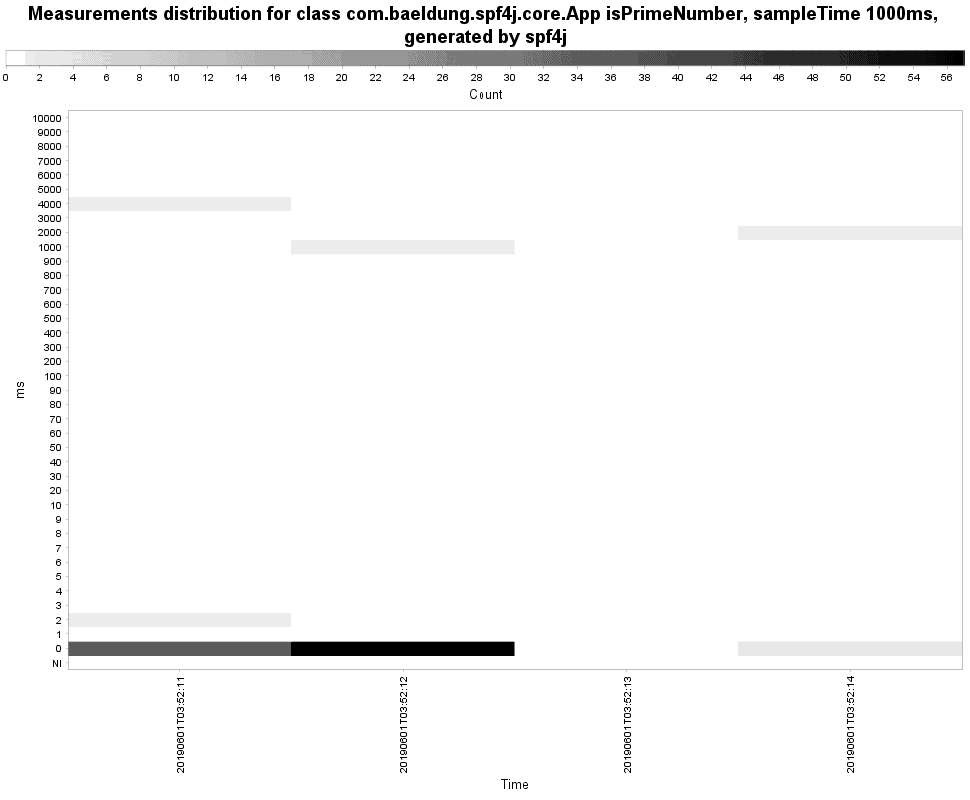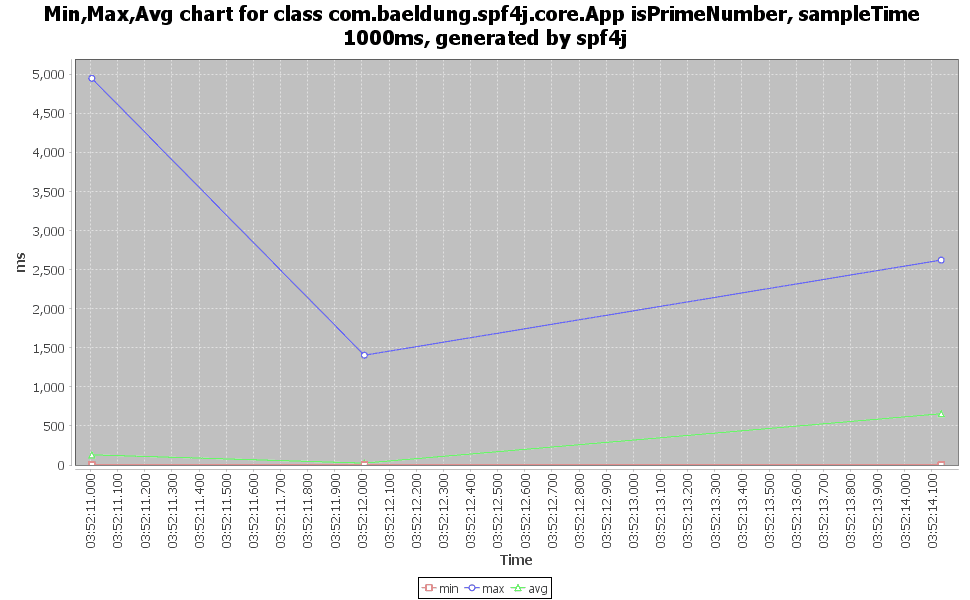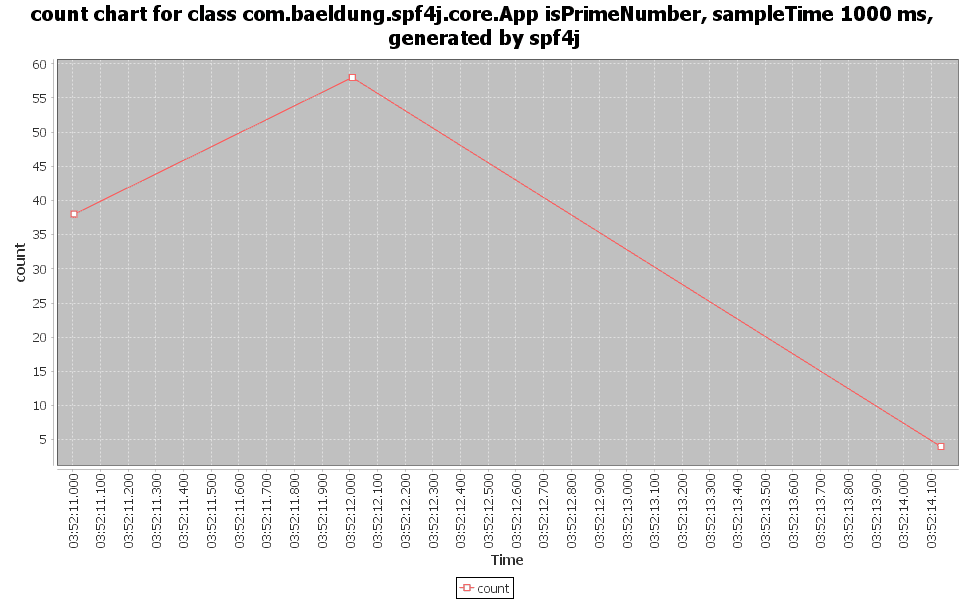1. 概述
性能测试是一项经常被推到软件开发周期最后阶段的活动。我们通常依靠Java 分析器来帮助解决性能问题。
在本教程中,我们将介绍Java简单性能框架 (SPF4J)。它为我们提供了可以添加到我们代码中的 API。因此,我们可以使性能监控成为我们组件的一个组成部分。
2. Metrics 捕获和可视化的基本概念
在我们开始之前,让我们尝试使用一个简单的示例来理解指标捕获和可视化的概念。
假设我们有兴趣监控应用商店中新推出的应用的下载情况。为了学习,让我们考虑手动做这个实验。
2.1. 捕获指标
首先,我们需要决定需要测量什么。我们感兴趣的指标是下载/分钟。因此,我们将测量下载次数。
第二,我们需要多久进行一次测量?让我们决定“每分钟一次”。
最后,我们应该监测多长时间?让我们决定“一小时”。
有了这些规则,我们就可以进行实验了。实验结束后,我们可以看到结果:
Time Cumulative Downloads Downloads/min
----------------------------------------------
T 497 0
T+1 624 127
T+2 676 52
...
T+14 19347 17390
T+15 19427 80
...
T+22 27195 7350
...
T+41 41321 11885
...
T+60 43395 40
前两列——时间和累计下载——是我们观察到的直接值。第三列,downloads/min ,是一个派生值,计算为当前和以前累积下载值之间的差异。这为我们提供了该时间段内的实际下载次数。
2.2. 可视化指标
让我们绘制一个时间与下载/分钟的简单线性图。
我们可以看到有一些峰值表明在少数情况下发生了大量下载。由于用于下载轴的线性刻度,较低的值显示为一条直线。
让我们更改下载轴以使用对数刻度(以 10 为底)并绘制对数/线性图。
现在我们实际上开始看到较低的值。他们更接近 100 (+/-)。请注意,线性图显示平均值为703,因为它还包括峰值。
如果我们要将峰作为畸变排除在外,我们可以使用对数/线性图从我们的实验中得出总结:
- 平均下载量/分钟大约为 100 秒
3. 函数调用的性能监控
理解了如何捕获一个简单的指标并从前面的示例中对其进行分析后,现在让我们将其应用于一个简单的Java方法 — isPrimeNumber:
private static boolean isPrimeNumber(long number) {
for (long i = 2; i <= number / 2; i++) {
if (number % i == 0)
return false;
}
return true;
}
使用 SPF4J,有两种方法可以捕获指标。让我们在下一节中探讨它们。
4. 设置和配置
4.1. Maven 设置
SPF4J 为我们提供了许多用于不同目的的不同库,但对于我们的简单示例,我们只需要几个。
核心库是spf4j-core,它为我们提供了大部分必要的功能。
让我们将其添加为 Maven 依赖项:
<dependency>
<groupId>org.spf4j</groupId>
<artifactId>spf4j-core</artifactId>
<version>8.6.10</version>
</dependency>
有一个更适合性能监控的库 — spf4j-aspects,它使用AspectJ。
我们将在我们的示例中探讨这一点,所以让我们也添加它:
<dependency>
<groupId>org.spf4j</groupId>
<artifactId>spf4j-aspects</artifactId>
<version>8.6.10</version>
</dependency>
最后,SPF4J 还附带了一个简单的 UI,这对数据可视化非常有用,所以让我们也添加spf4j-ui:
<dependency>
<groupId>org.spf4j</groupId>
<artifactId>spf4j-ui</artifactId>
<version>8.6.10</version>
</dependency>
4.2. 输出文件的配置
SPF4J 框架将数据写入时间序列数据库 (TSDB),也可以选择写入文本文件。
让我们配置它们并设置系统属性spf4j.perf.ms.config:
public static void initialize() {
String tsDbFile = System.getProperty("user.dir") + File.separator + "spf4j-performance-monitoring.tsdb2";
String tsTextFile = System.getProperty("user.dir") + File.separator + "spf4j-performance-monitoring.txt";
LOGGER.info("nTime Series DB (TSDB) : {}nTime Series text file : {}", tsDbFile, tsTextFile);
System.setProperty("spf4j.perf.ms.config", "TSDB@" + tsDbFile + "," + "TSDB_TXT@" + tsTextFile);
}
4.3. 记录器和源
SPF4J 框架的核心能力是记录、聚合和保存指标,因此在分析时不需要进行后处理。它通过使用MeasurementRecorder和MeasurementRecorderSource类来实现。
这两个类提供了两种不同的方式来记录指标。关键区别在于MeasurementRecorder可以从任何地方调用,而MeasurementRecorderSource仅与注解一起使用。
该框架为我们提供了一个RecorderFactory类来为不同类型的聚合创建记录器和记录器源类的实例:
- createScalableQuantizedRecorder()和createScalableQuantizedRecorderSource()
-
createScalableCountingRecorder()和createScalableCountingRecorderSource()
- createScalableMinMaxAvgRecorder()和createScalableMinMaxAvgRecorderSource()
- createDirectRecorder()和createDirectRecorderSource()
对于我们的示例,让我们选择可扩展的量化聚合。
4.4. 创建记录器
首先,让我们创建一个辅助方法来创建MeasurementRecorder的实例:
public static MeasurementRecorder getMeasurementRecorder(Object forWhat) {
String unitOfMeasurement = "ms";
int sampleTimeMillis = 1_000;
int factor = 10;
int lowerMagnitude = 0;
int higherMagnitude = 4;
int quantasPerMagnitude = 10;
return RecorderFactory.createScalableQuantizedRecorder(
forWhat, unitOfMeasurement, sampleTimeMillis, factor, lowerMagnitude,
higherMagnitude, quantasPerMagnitude);
}
让我们看看不同的设置:
- unitOfMeasurement – 被测量的单位值 – 对于性能监控场景,一般是时间单位
- sampleTimeMillis – 进行测量的时间段 – 或者换句话说,进行测量的频率
- factor – 用于绘制测量值的对数刻度的底数
- lowerMagnitude——对数标度上的最小值——对于以 10 为底的对数,lowerMagnitude = 0 表示 10 的 0 次幂 = 1
- higherMagnitude – 对数标度上的最大值 – 对于以 10 为底的对数,higherMagnitude = 4 表示 10 的 4 次幂 = 10,000
- quantasPerMagnitude – 一个幅度内的部分数量 – 如果一个幅度在 1,000 到 10,000 之间,则quantasPerMagnitude = 10 意味着该范围将被分为 10 个子范围
我们可以看到这些值可以根据我们的需要进行更改。因此,为不同的测量创建单独的MeasurementRecorder实例可能是个好主意。
4.5. 创建源
接下来,让我们使用另一个辅助方法创建MeasurementRecorderSource的实例:
public static final class RecorderSourceForIsPrimeNumber extends RecorderSourceInstance {
public static final MeasurementRecorderSource INSTANCE;
static {
Object forWhat = App.class + " isPrimeNumber";
String unitOfMeasurement = "ms";
int sampleTimeMillis = 1_000;
int factor = 10;
int lowerMagnitude = 0;
int higherMagnitude = 4;
int quantasPerMagnitude = 10;
INSTANCE = RecorderFactory.createScalableQuantizedRecorderSource(
forWhat, unitOfMeasurement, sampleTimeMillis, factor,
lowerMagnitude, higherMagnitude, quantasPerMagnitude);
}
}
请注意,我们使用了与之前相同的设置值。
4.6. 创建配置类
现在让我们创建一个方便的Spf4jConfig类并将上述所有方法放入其中:
public class Spf4jConfig {
public static void initialize() {
//...
}
public static MeasurementRecorder getMeasurementRecorder(Object forWhat) {
//...
}
public static final class RecorderSourceForIsPrimeNumber extends RecorderSourceInstance {
//...
}
}
4.7. 配置aop.xml
SPF4J 为我们提供了注解方法的选项,在这些方法上进行性能测量和监控。它使用AspectJ库,该库允许将性能监控所需的额外行为添加到现有代码中,而无需修改代码本身。
让我们使用加载时编织器编织我们的类和方面,并将aop.xml放在META-INF文件夹下:
<aspectj>
<aspects>
<aspect name="org.spf4j.perf.aspects.PerformanceMonitorAspect" />
</aspects>
<weaver options="-verbose">
<include within="com.." />
<include within="org.spf4j.perf.aspects.PerformanceMonitorAspect" />
</weaver>
</aspectj>
5.使用MeasurementRecorder
现在让我们看看如何使用MeasurementRecorder来记录我们测试函数的性能指标。
5.1. 记录指标
让我们生成 100 个随机数并在循环中调用质数检查方法。在此之前,让我们调用我们的Spf4jConfig类来进行初始化并创建 MeasureRecorder 类的实例。使用此实例,让我们调用record()方法来保存 100次 isPrimeNumber()调用所花费的个人时间:
Spf4jConfig.initialize();
MeasurementRecorder measurementRecorder = Spf4jConfig
.getMeasurementRecorder(App.class + " isPrimeNumber");
Random random = new Random();
for (int i = 0; i < 100; i++) {
long numberToCheck = random.nextInt(999_999_999 - 100_000_000 + 1) + 100_000_000;
long startTime = System.currentTimeMillis();
boolean isPrime = isPrimeNumber(numberToCheck);
measurementRecorder.record(System.currentTimeMillis() - startTime);
LOGGER.info("{}. {} is prime? {}", i + 1, numberToCheck, isPrime);
}
5.2. 运行代码
我们现在准备测试简单函数isPrimeNumber () 的性能。
让我们运行代码并查看结果:
Time Series DB (TSDB) : E:Projectsspf4j-core-appspf4j-performance-monitoring.tsdb2
Time Series text file : E:Projectsspf4j-core-appspf4j-performance-monitoring.txt
1. 406704834 is prime? false
...
9. 507639059 is prime? true
...
20. 557385397 is prime? true
...
26. 152042771 is prime? true
...
100. 841159884 is prime? false
5.3. 查看结果
让我们通过从项目文件夹运行命令来启动 SPF4J UI:
java -jar target/dependency-jars/spf4j-ui-8.6.9.jar
这将调出一个桌面 UI 应用程序。然后,从菜单中选择File > Open。之后,让我们使用浏览窗口找到spf4j-performance-monitoring.tsdb2文件并将其打开。
我们现在可以看到一个新窗口打开,其中包含一个树视图,其中包含我们的文件名和一个子项。让我们单击子项,然后单击其上方的Plot按钮。
这将生成一系列图表。
第一张图,测量分布,是我们之前看到的对数线性图的变体。此图还显示了基于计数的热图。
第二张图显示了聚合数据,例如最小值、最大值和平均值:
最后一张图显示了测量次数与时间的关系:
6.使用MeasurementRecorderSource
在上一节中,我们不得不围绕我们的功能编写额外的代码来记录测量值。在本节中,让我们使用另一种方法来避免这种情况。
6.1. 记录指标
首先,我们将删除为捕获和记录指标添加的额外代码:
Spf4jConfig.initialize();
Random random = new Random();
for (int i = 0; i < 50; i++) {
long numberToCheck = random.nextInt(999_999_999 - 100_000_000 + 1) + 100_000_000;
isPrimeNumber(numberToCheck);
}
接下来,让我们使用@PerformanceMonitor注解isPrimeNumber()方法,而不是所有这些样板文件:
@PerformanceMonitor(
warnThresholdMillis = 1,
errorThresholdMillis = 100,
recorderSource = Spf4jConfig.RecorderSourceForIsPrimeNumber.class)
private static boolean isPrimeNumber(long number) {
//...
}
让我们看看不同的设置:
- warnThresholdMillis – 允许方法在没有警告消息的情况下运行的最长时间
- errorThresholdMillis – 允许方法在没有错误消息的情况下运行的最长时间
- recorderSource —— MeasurementRecorderSource的一个实例
6.2. 运行代码
让我们先进行 Maven 构建,然后通过传递Java代理来执行代码:
java -javaagent:target/dependency-jars/aspectjweaver-1.8.13.jar -jar target/spf4j-aspects-app.jar
我们看到结果:
Time Series DB (TSDB) : E:Projectsspf4j-aspects-appspf4j-performance-monitoring.tsdb2
Time Series text file : E:Projectsspf4j-aspects-appspf4j-performance-monitoring.txt
[DEBUG] Execution time 0 ms for execution(App.isPrimeNumber(..)), arguments [555031768]
...
[ERROR] Execution time 2826 ms for execution(App.isPrimeNumber(..)) exceeds error threshold of 100 ms, arguments [464032213]
...
我们可以看到 SPF4J 框架记录了每个方法调用所花费的时间。并且只要它超过errorThresholdMillis值 100 毫秒,它就会将其记录为错误。传递给该方法的参数也被记录下来。
6.3. 查看结果
我们可以使用与之前使用 SPF4J UI 相同的方式查看结果,因此我们可以参考上一节。
七. 总结
在本文中,我们讨论了捕获和可视化指标的基本概念。
然后我们通过一个简单的例子了解了SPF4J框架的性能监控能力。我们还使用内置的 UI 工具来可视化数据。
与往常一样,本教程的完整源代码可在GitHub上获得。
Post Directory